Як налаштувати екран блокування режиму фокусування на iPhone
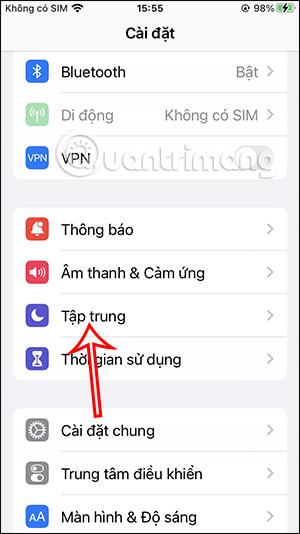
У бета-версії 3 iOS 16 є функція для налаштування екрана iPhone у режим фокусування з екраном блокування та екраном доступу до телефону на ваш вибір.
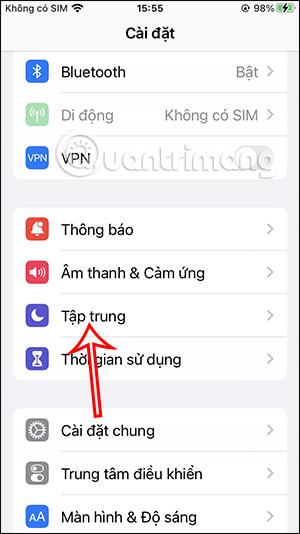
У бета-версії 3 iOS 16 є функція для налаштування екрана iPhone у режим фокусування з екраном блокування та екраном доступу до телефону на ваш вибір. Щойно ви активуєте режим фокусування на своєму iPhone, екран зміниться відповідно до вмісту, який ви налаштували. А коли режим фокусування завершується на iPhone, пристрій автоматично переходить до попереднього екрана блокування. Наведена нижче стаття допоможе вам налаштувати екран б��окування режиму фокусування на iPhone.
Інструкції щодо налаштування екрана блокування режиму фокусування iPhone
Крок 1:
Ми клацаємо «Налаштування» на телефоні, а потім клацаємо « Режим фокусування» у списку нижче. Переходячи на новий інтерфейс, користувачі натискають на режим, який вони хочуть встановити , наприклад, тут виберіть Робочий режим.
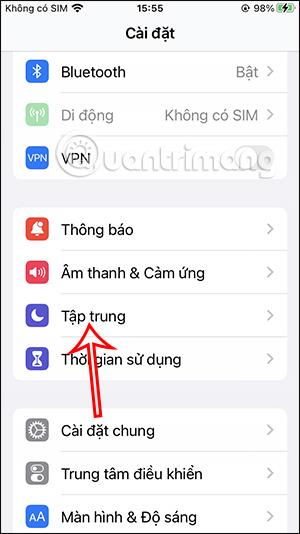
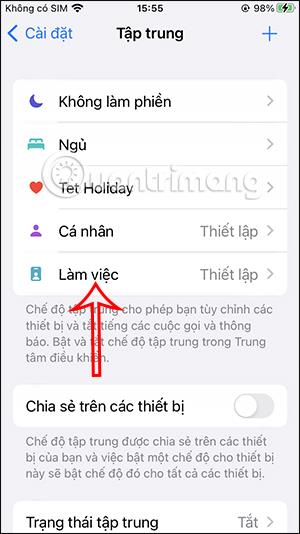
крок 2:
Продовжуйте натискати Налаштувати режим фокусування , щоб налаштувати вибраний режим роботи.
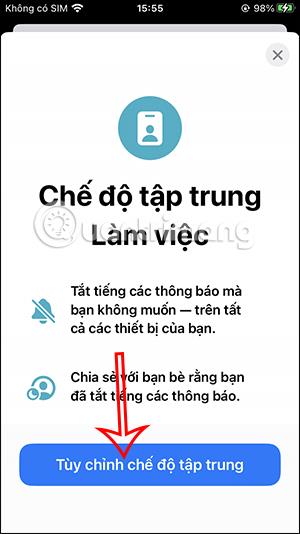
крок 3:
Тут користувачі побачать розділ «Налаштувати екран». Ви отримаєте 2 стилі екрана для зміни або виберіть 1 із 2. На екрані блокування режиму фокусування ви матимете такі параметри. Це екран блокування, доступний в iOS 16, або ви можете створити свій власний.
Виберіть, а потім натисніть кнопку Готово у верхньому куті, щоб вибрати.
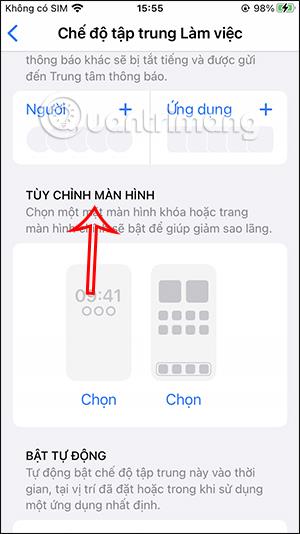
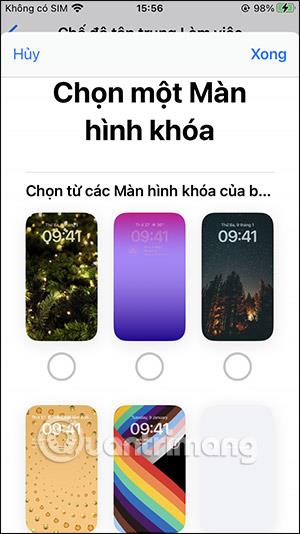
крок 4:
Крім того, ви можете вибрати, яка сторінка екрана буде відображатися в режимі фокусування, коли ми до неї переходимо. Також клацніть екран, який ви хочете використати, а потім натисніть «Готово» у верхньому правому куті, щоб зберегти.
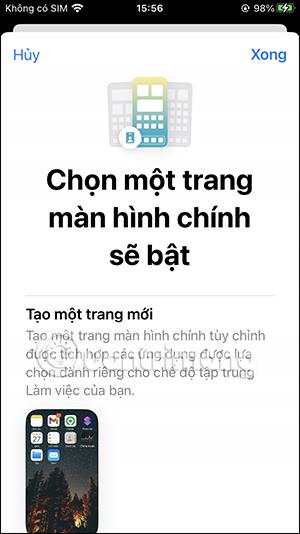

У результаті ми маємо екран для режиму фокусування, як показано нижче.

крок 5:
Тепер ви ввімкнете режим фокусування , відкрийте Центр керування, а потім торкніться режиму фокусування. Натисніть на режим, який ви щойно налаштували раніше, щоб активувати.
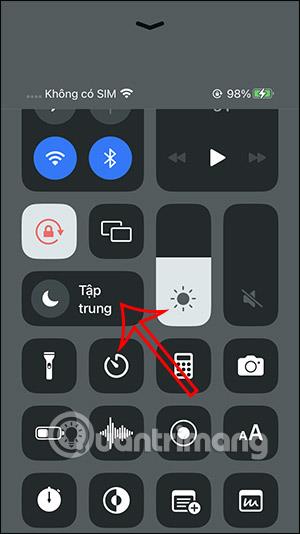
Крок 6:
Одразу екран блокування та екранна сторінка на iPhone автоматично змінюються на вміст, який встановив користувач. Коли ви вийдете з режиму фокусування, екран повернеться до початкового стану.
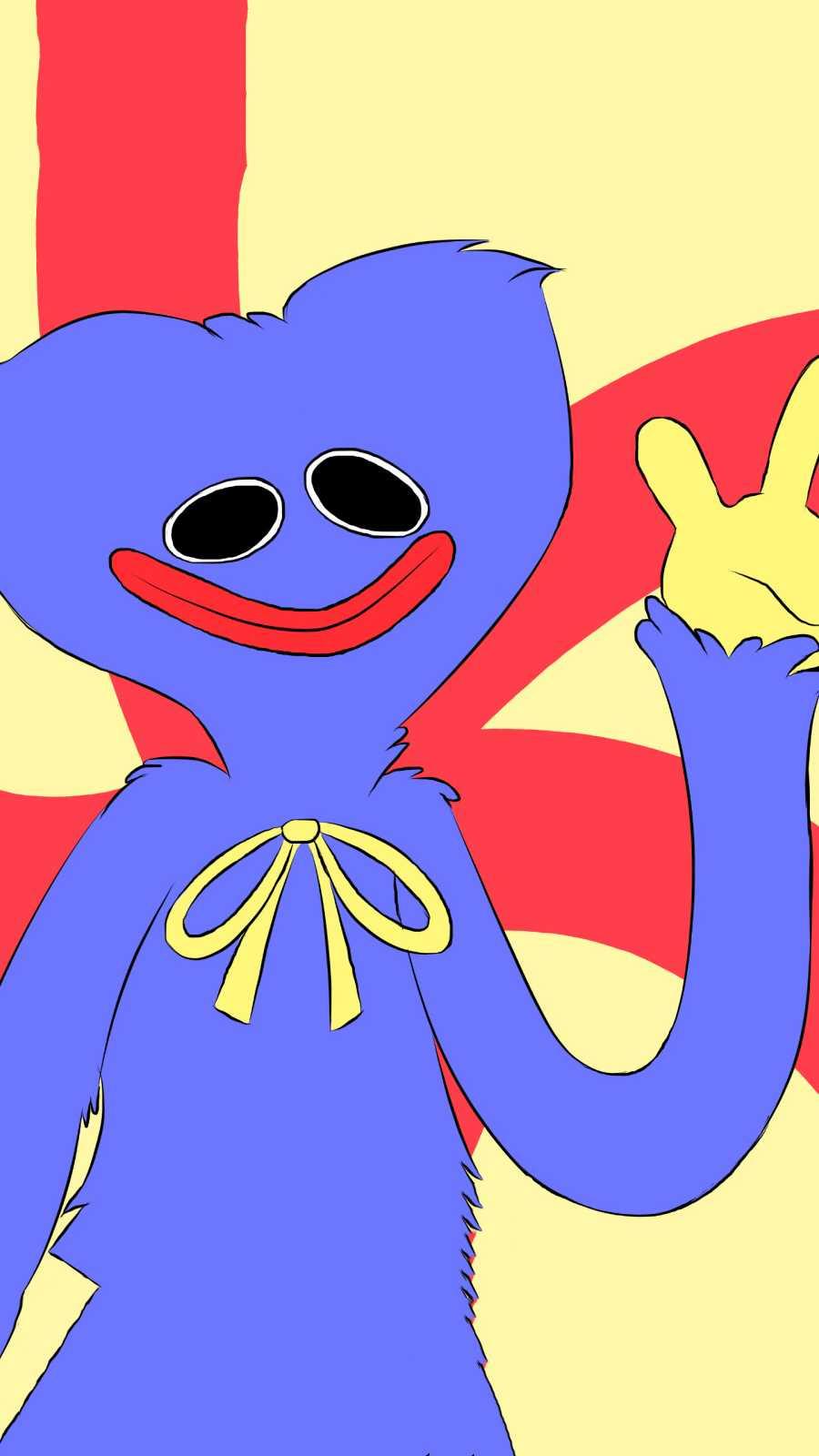
Відеоінструкції щодо налаштування екрана блокування режиму фокусування iPhone
Перевірка звуку — невелика, але досить корисна функція на телефонах iPhone.
Програма «Фото» на iPhone має функцію спогадів, яка створює колекції фотографій і відео з музикою, як у фільмі.
Apple Music надзвичайно зросла з моменту запуску в 2015 році. На сьогоднішній день це друга в світі платформа для потокового передавання платної музики після Spotify. Окрім музичних альбомів, Apple Music також містить тисячі музичних відео, цілодобові радіостанції та багато інших сервісів.
Якщо ви бажаєте фонову музику у своїх відео або, точніше, записати пісню, що відтворюється як фонову музику відео, є надзвичайно простий обхідний шлях.
Незважаючи на те, що iPhone містить вбудовану програму Погода, іноді вона не надає достатньо детальних даних. Якщо ви хочете щось додати, у App Store є багато варіантів.
Окрім обміну фотографіями з альбомів, користувачі можуть додавати фотографії до спільних альбомів на iPhone. Ви можете автоматично додавати фотографії до спільних альбомів без необхідності знову працювати з альбомом.
Є два швидші та простіші способи налаштувати зворотний відлік/таймер на пристрої Apple.
App Store містить тисячі чудових програм, які ви ще не пробували. Звичайні пошукові терміни можуть бути некорисними, якщо ви хочете знайти унікальні програми, і нецікаво безкінечно прокручувати випадкові ключові слова.
Blur Video — це програма, яка розмиває сцени або будь-який вміст, який ви хочете мати на своєму телефоні, щоб допомогти нам отримати зображення, яке нам подобається.
Ця стаття допоможе вам встановити Google Chrome як браузер за умовчанням на iOS 14.









